Mastercam2018是一款经典的CAD绘图软件,该软件除了可以支持众多的功能,让你可以更好的绘制图形,而且还结合二维和三维的样式在其中,保证会令你在工作的时候可以大大提高你的效率,
mastercam2018特色
精密铣削加工——强大的零件模型制造
Mastercam精简的CAD引擎设计工作比以往任何时候更容易,让您创建的几何图形是"即时的",让你迅速做出修改,直到它正是你想要的。
一些Mastercam的的建模工具包括:
1、易于与完整的2D和3D几何图形建立包括线架构和曲面造型。
2、自动分模及模具制造线计算。
3、关联性尺寸更新既改变你的模型。
4、夹头工具来帮助零件夹具之间位置关系。
5、删除修剪边界和填补修整洞。
6、实体造型是作为一个可选购的加载项。
7、先进的分析工具,以帮助建模和编程。
8、内建的IGES格式转档器,Parasolid、SAT(ACIS实体)、AutoCAD(DXF、DWGinventor?文件)SolidWorks(包括历史树状纪录)、Solidedge、STEP、EPS、CADL、STL,更多。西门子的直接转档NX、catia、Pro/E,也可用。
9、Mastercam直接添加插件把Mastercam启动按钮放在您的SolidWorks,SolidEdge的,或者AutoCAD的Inventor工具列。
加工素材模型
一个精密加工素材模型提供了多种效益观察验证工作,因为,进行素材模型比较,轻松地选择现有素材残料加工。 Mastercam给你建立准确的,全面的联结,在任何时候可将素材模型放在加工过程中。你可以在该项目中引用该模型,或作其他用途,保存为几何图形。你甚至可以迅速汇入外来的CAD模型,使用素材模型,进一步提高了灵活性。
CAD文件更改识别
Mastercam的档案追踪和变更识别给你一个简单的方法确定CAD编辑和修改您的刀具路径。建立一个CAD文件与Mastercam的检查表提醒您,当一个新的版本可用,便可同时确定刀具路径在变更区域的更新。

mastercam2018配置要求
小编建议必须要达到处理器主频最好是达到2.60GHz以上,最好是用双核心的处理器;内寸1G以上;显卡显寸达到256MB。
Mastercam2018添加机床的方法
1.首先第一步我们需要调用CHOOK中的machsim.dll来打开机床的仿真页面。
2.打开之后我们找到机床仿真选项中的所有选项,选择预览机床之后,在下方勾选“使用mastercam设置”。
3.然后下图是一些自带部分机床代码,我们可以根据自己的需求对这些机床代码进行选择使用。
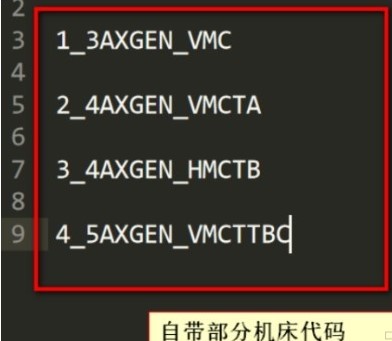
4.接着就是选择机床了,选择之后点击模拟按钮进入到仿真界面,点击确定按钮确认机床的其他相关设置,点击模拟按钮才会进入到仿真界面。
5.之后就可以通过添加的机床来实现模拟功能了。

mastercam生成程序的方法
1.首先第一步,我们打开软件之后在界面中画出一个2D图形,也可以用3D挖槽加工。
2.下一步我们需要在界面上方点击选择刀路选项,然后在出现的列表中点击选择2D挖槽,再选择想要挖槽的图形之后按下键盘回车键。
3.之后就会弹出一个参数设置的界面了,我们在界面中可以打开挖槽加工方式的下拉列表,选择挖槽的方式。
4.然后需要在左边的刀削参数位置选择切削方式,选择下图所示的几种方式都是可以的。
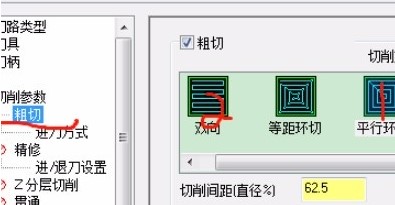
5.下一步我们还需要设置进刀方式,选择螺旋选项之后,将“进刀使用的进给速率”选择为下刀速率。
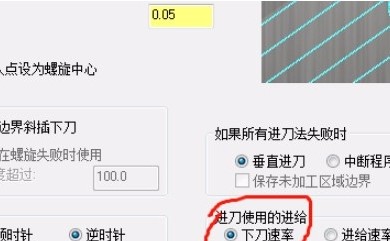
6.之后在Z分层切削点设置模块中,设置好每一层的下刀量,在共同参数里面设置好切削深度,冷却液打开。
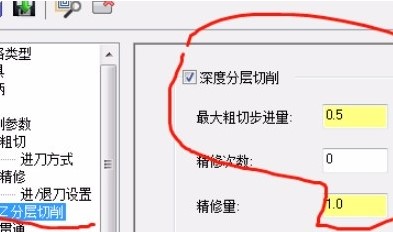
完成配置后点击确定按钮就可以开始挖槽程序了,等待一会挖槽程序就生成完毕了!
Mastercam2018特色
--减少循环时间,提高加工效率。
--精炼工作流程,加快编程速度。
--优化加工策略,削减生产成本。
--界面简洁直观,降低学习难度。
Mastercam2018功能
-层管理方法提高
-群聊迅速取名
-弧形属性升级
-拖拽时矩形框颜色变更
-实体串联选择项提升
-迅速建立角度控制面板
-建立动态性平面图
-实体管理工具提高
-导入导出文档升级
-完毕点表明
-串联尺寸公差设置
-毛胚显示设置




 360解压缩软件2023
360解压缩软件2023 看图王2345下载|2345看图王电脑版 v10.9官方免费版
看图王2345下载|2345看图王电脑版 v10.9官方免费版 WPS Office 2019免费办公软件
WPS Office 2019免费办公软件 QQ浏览器2023 v11.5绿色版精简版(去广告纯净版)
QQ浏览器2023 v11.5绿色版精简版(去广告纯净版) 下载酷我音乐盒2023
下载酷我音乐盒2023 酷狗音乐播放器|酷狗音乐下载安装 V2023官方版
酷狗音乐播放器|酷狗音乐下载安装 V2023官方版 360驱动大师离线版|360驱动大师网卡版官方下载 v2023
360驱动大师离线版|360驱动大师网卡版官方下载 v2023 【360极速浏览器】 360浏览器极速版(360急速浏览器) V2023正式版
【360极速浏览器】 360浏览器极速版(360急速浏览器) V2023正式版 【360浏览器】360安全浏览器下载 官方免费版2023 v14.1.1012.0
【360浏览器】360安全浏览器下载 官方免费版2023 v14.1.1012.0 【优酷下载】优酷播放器_优酷客户端 2019官方最新版
【优酷下载】优酷播放器_优酷客户端 2019官方最新版 腾讯视频播放器2023官方版
腾讯视频播放器2023官方版 【下载爱奇艺播放器】爱奇艺视频播放器电脑版 2022官方版
【下载爱奇艺播放器】爱奇艺视频播放器电脑版 2022官方版 2345加速浏览器(安全版) V10.27.0官方最新版
2345加速浏览器(安全版) V10.27.0官方最新版 【QQ电脑管家】腾讯电脑管家官方最新版 2024
【QQ电脑管家】腾讯电脑管家官方最新版 2024 360安全卫士下载【360卫士官方最新版】2023_v14.0
360安全卫士下载【360卫士官方最新版】2023_v14.0